Xóa tài khoản Zalo trên iPhone được thực hiện tương tự như quá trình xóa tài khoản Zalo trên android hay các thiết bị di động khác, mời các bạn cùng theo dõi nội dung bài viết.
- Cách chặn page gửi tin nhắn Zalo tới người dùng
- Cách đăng nhập Zalo trên điện thoại iPhone, Android đơn giản nhất
- Bật - tắt nhận tin từ người lạ trên Zalo
- Cách chặn bạn xem nhật ký Zalo trên điện thoại
- Hướng dẫn thêm nhãn dán (Stickers) Zalo
Vì nhiều lý do khác nhau mà người dùng có thể chọn xóa tài khoản Zalo của mình sau một thời gian sử dụng nó. Cũng giống như chức năng đăng ký Zalo, người dùng có thể tự do hủy bỏ tài khoản của mình khi không có nhu cầu sử dụng nữa.

Không dùng tài khoản Zalo, bạn có thể xóa dễ dàng
HƯỚNG DẪN XÓA TÀI KHOẢN ZALO TRÊN IPHONE IPAD
Xóa tài khoản Zalo nói chung và việc thực hiện nó trên thiết bị iOS nói riêng cũng không có nhiều khó khăn, dưới đây là các bước thực hiện chúng.
Bước 1: Truy cập vào Zalo, bạn nhìn góc dưới bên phải, nhấn vào "Thêm" (biểu tượng 4 ô vuông nhỏ) (Hình 1). Sau đó, bạn nhìn góc trên bên phải, nhấn vào biểu tượng Bánh răng (Hình 2).
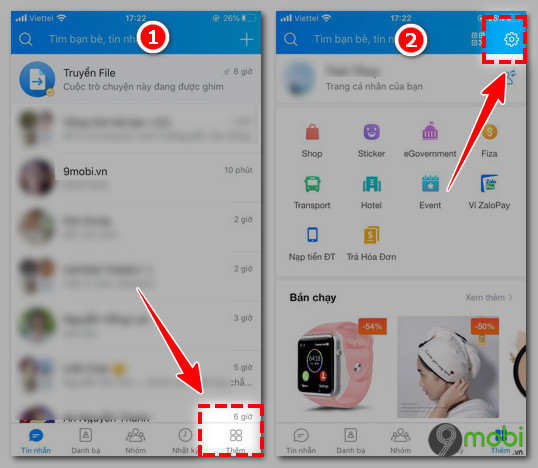
Bước 2: Trong Cài đặt, bạn tìm và ấn vào "Tài khoản và bảo mật" (Hình 3). Bạn tiếp tục chọn "Xóa tài khoản" (Hình 4) khi đổi giao diện.
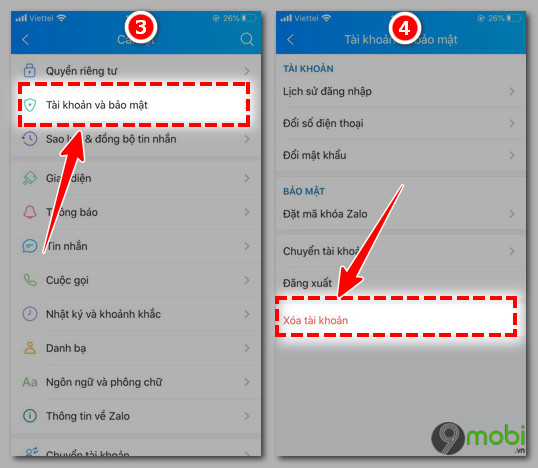
Bước 3: Bạn ấn vào "Xóa tài khoản" (Hình 5). Lúc này, trong giao diện Xóa tài khoản, bạn nhập số điện thoại và lý do xóa tài khoản vào ô (Hình 6)
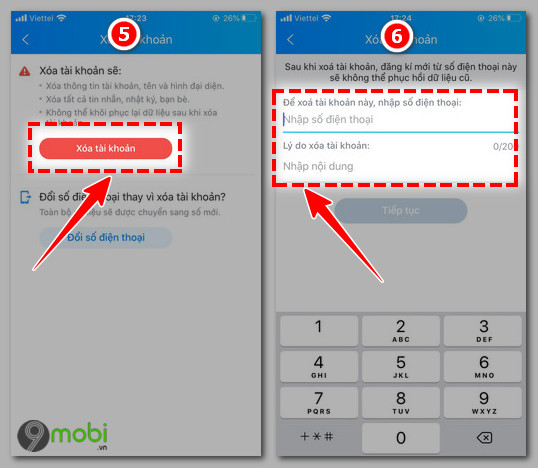
Bước 4: Bạn nhấn vào "Tiếp tục" khi hiện màu xanh (Hình 7). Zalo chuyển giao diện khác, bạn nhập mật khẩu Zalo của bạn vào ô Nhập mật khẩu (Hình 8).
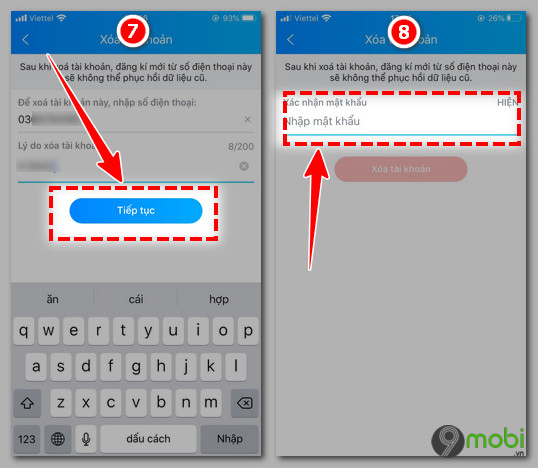
Bước 5: Bạn chọn "Xóa tài khoản" khi hiện lên màu đỏ (Hình 9). Zalo sẽ hiển thị xác nhận, bạn chọn "Có" để xóa tài khoản đăng nhập Zalo của mình (Hình 10) là được.

https://9mobi.vn/xoa-tai-khoan-zalo-tren-iphone-3631n.aspx
Sau khi thực hiện như trên tài khoản Zalo của bạn sẽ tạm khóa trong vòng 48h. Sau khoảng thời gian trên nó sẽ bị khóa vĩnh viễn. Trên đây chúng tôi đã hướng dẫn các bạn cách xóa tài khoản Zalo trên iPhone khá chi tiết. Chúc các bạn thực hiện thành công !